Почему Сафари такой медленный? 5 причин, почему Safari замедляется.
Прошли те времена, когда вы могли сделать себе бутерброд, пока загружалась веб-страница. Интернет сейчас молниеносно быстрый, поэтому, когда вы просматриваете веб-страницы, все становится медленнее, это кажется… неестественный. Но часто ваше терпение испытывает не скорость Интернета или подключение к Wi-Fi, а браузер.
Safari — не самый быстрый из браузеров, и со временем он может стать совершенно медленным. Есть несколько возможных причин того, что Safari работает медленно или зависает, и в этом посте мы увидим, что они из себя представляют и что с ними можно сделать. Приведенные ниже исправления выполняются вручную, но для упрощения процесса используйте утилиту, например CleanMyMac X. Она идеально подходит для исправления медленного Safari на Mac, и ее можно загрузить бесплатно.
Safari работает медленно на Mac — как его ускорить
Итак, почему Safari такой медленный? Возможно…

1. Слишком много данных истории и кеша.
Safari хранит информацию о каждом веб-сайте, который вы посещаете, и если вы обычный пользователь Интернета в 2021 году, это очень много данных. Кроме того, элементы этих веб-сайтов, такие как изображения и html-файлы, сохраняются в кэше, чтобы в следующий раз страницы загружались быстрее, что создает дополнительную нагрузку на браузер. Представьте себе, что вы ведете машину, в которой есть все, что у вас когда-либо было: она обязательно будет ехать медленнее, чем обычно. Итак, попробуйте избавиться от мертвого груза и посмотреть, будет ли Safari после этого работать медленно.
Как исправить: Очистите историю и кеш.
Обычно при очистке истории кеш Safari также очищается, поэтому сначала попробуйте этот метод:
- Откройте Сафари.
- Нажмите «История» в строке меню.
- Выберите Очистить историю.
- Выберите промежуток времени и нажмите кнопку «Очистить историю».
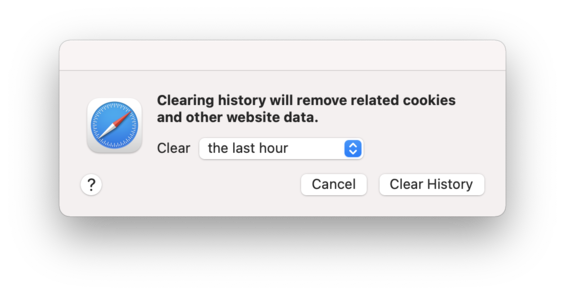
Это должно сработать, но если по каким-то причинам вы не хотите терять историю посещенных страниц и просто хотите избавиться от кеша, это тоже можно сделать. Вот как очистить кеш Safari с большей точностью:
- Откройте Сафари.
- Нажмите Safari в строке меню.
- Выберите «Настройки».
- Выберите вкладку «Дополнительно».
- Установите флажок Показать меню «Разработка» в строке меню.
- Нажмите «Разработать» в строке меню.
- Выберите Очистить кеши
_1607611742.png)
Если вы хотите автоматизировать все это, попробуйте популярное приложение для ускорения Mac, CleanMyMac X.
Он не только очистит историю и кеш Safari, но также очистит кеши приложений и другой мусор, чтобы снизить нагрузку на весь ваш Mac. Вот как вы очищаете кеш с его помощью:
- Запустите CleanMyMac X (у него есть бесплатная версия, которую вы можете скачать)
- В приложении нажмите Smart Scan.
- Просмотрите модули, чтобы просмотреть файлы, которые вы хотите удалить (кеш будет в системном мусоре).
- Нажмите «Очистить».
Вот и все, весь беспорядок, включая кеш Safari, исчез. И пока мы это делаем, давайте также сотрем историю посещенных страниц.
- Перейдите в модуль конфиденциальности в CleanMyMac.
- Выберите Сафари из списка.
- Отметьте элементы, которые вы хотите удалить.
- Нажмите «Удалить».

Сделанный. Попробуйте открыть несколько веб-страниц, чтобы проверить, работает ли Safari по-прежнему медленно. Если вращающийся пляжный мяч в Safari никуда не делся, проверьте другие возможные проблемы ниже.

2. Поврежденные настройки.
Когда вы настраиваете браузер по своему вкусу, например, назначаете домашнюю страницу и поисковую систему или выбираете, где будут сохраняться загрузки, вся информация о вашем предпочтительном поведении браузера сохраняется в файле настроек. Когда этот файл поврежден, браузер может начать вести себя странно. Если Safari не загружает определенные веб-сайты, тормозит или зависает, скорее всего, проблема в нарушении настроек.
Как исправить: Удалите файл настроек.
Когда вы избавитесь от поврежденного файла, браузер просто создаст новый. Выполните следующие действия, чтобы найти и удалить файл настроек Safari:
- Закройте Сафари.
- Откройте Finder и используйте сочетание клавиш Command+Shift+G.
- Введите ~/Library/Preferences/ во всплывающем окне и нажмите Enter.
- Найдите файл с именем «com.apple.Safari.plist» и удалите его.
Единственным недостатком является то, что вы сотрете настройки браузера и вам придется создавать их заново. Но если вы используете CleanMyMac X, вы можете убедиться, что настройки Safari нарушены, прежде чем стирать их. Таким образом, вы не потеряете все свои настройки впустую.
Исправить неработающий файл настроек с помощью CleanMyMac X
Другой способ проверить файл настроек Safari и при необходимости удалить его — попробовать следующее:
- Откройте CleanMyMac.
- Перейдите в «Системный мусор» и нажмите «Сканировать».
- Нажмите «Просмотреть подробности», когда сканирование закончится.
- Выберите вкладку Сломанные настройки.

Если файл поврежден, он будет на этой вкладке. Просто нажмите «Очистить» и удалите его вместе со всем остальным мусором. Но если его там нет, ваш Safari, вероятно, работает медленно по другой причине.

3. Глючные расширения.
Расширения позволяют вам делать в браузере множество удобных дополнительных функций, таких как сохранение паролей или перевод слов одним щелчком мыши. Но будучи сторонними надстройками, они могут неожиданным образом повлиять на производительность Safari, особенно если они не обновляются регулярно.
Как исправить: Удалите расширение.
Чтобы узнать, какое из ваших расширений вызывает проблемы, запустите быструю диагностику:
- Нажмите Safari в строке меню.
- Выберите «Настройки».
- Выберите вкладку Расширения.
- Снимите флажки с расширений одно за другим и посмотрите, исчезнет ли проблема.
_1607612455.png)
Когда вы определили виновника, нажмите кнопку «Удалить» рядом с этим расширением в настройках.
В качестве альтернативы перейдите в модуль «Расширения» CleanMyMac, а затем в «Расширения Safari», чтобы удалить любое из них. Safari по-прежнему работает медленно, несмотря на то, что вы отключили все надстройки? Давайте попробуем следующее в контрольном списке.

4. Данные автозаполнения.
Автозаполнение удобно, когда вы не хотите запоминать пароли и номера телефонов, что происходит в большинстве случаев. Однако, когда хранится много данных автозаполнения, Safari может зависнуть на несколько секунд перед заполнением каждого поля. Если вам кажется, что эта функция вас больше раздражает, чем помогает, вы можете просто отключить ее. Кроме того, вы можете отключить только некоторые параметры или удалить ненужные данные автозаполнения.
Как исправить: Удалить историю автозаполнения.
Чтобы управлять автозаполнением, сделайте следующее:
- Перейдите в Safari, а затем в «Настройки» в строке меню.
- Выберите вкладку Автозаполнение.
_1607617004.png)
Здесь вы можете отключить любое или все использование автозаполнения (например, никогда не использовать его для информации о кредитной карте). Нажав «Изменить», вы сможете просмотреть данные, сохраненные для автозаполнения, и удалить ненужные записи.
Если вы предпочитаете очищать все данные автозаполнения за один раз, это удобнее сделать с помощью CleanMyMac X. Вам понадобится модуль конфиденциальности, с которым вы уже знакомы, когда мы очищали историю просмотров в Safari.
- Перейдите в раздел «Конфиденциальность» в CleanMyMac.
- Выберите Сафари.
- Проверьте значения автозаполнения.
- Щелкните Удалить.

Если у вас еще нет CleanMyMac, вы можете попробовать его бесплатно. Приложение будет помогать вам еще долго после того, как вы решите эту проблему с медленной загрузкой Safari, потому что оно содержит функции обслуживания, которые могут повысить производительность всего вашего Mac, а не только вашего браузера.

5. Устаревшие плагины, такие как Flash и Java.
В декабре 2020 года Adobe в последний раз обновила свой печально известный Flash Player после планов полностью отказаться от приложения. Тем не менее, многие веб-сайты требуют Flash и Java для Safari для воспроизведения видео или анимированного контента. Эти плагины могут снизить производительность браузера, если они устарели, поэтому причина, по которой Safari работает медленно и зависает при загрузке страниц, может быть именно в этом.
Как исправить: Обновите Flash и Java.
Стоит отметить, что крупные веб-сайты отказываются от Flash и Java по ряду причин (например, они очень глючные), но если вам абсолютно необходимо открыть веб-сайт, который использует один из них, проверьте, не нужно ли обновить ваш плагин Flash или Java. .
Лучший способ установить последнюю версию Flash Player — загрузить ее с веб-сайта веб-сайт Adobe. Страница автоматически определяет, обновлен ли проигрыватель Flash, и предоставляет ссылку для скачивания, если это не так.
Чтобы проверить, установлена ли у вас последняя версия Java, и при необходимости обновить ее, перейдите прямо к веб-сайт Oracle. Вы подтвердите свою версию Java и получите инструкции о том, что делать дальше на этой странице.
Вот и все, ваш браузер должен вернуться к скорости, так что вы можете попрощаться с медленным Safari. Просто не забывайте регулярно проводить чистку и техническое обслуживание с помощью CleanMyMac X, чтобы Safari продолжал работать со скоростью ветра.
Бонус: еще несколько вещей, которые могут замедлить работу вашего Safari
AdBlockers, похожие на Adguard, которые работают в режиме реального времени.
Торрент-трекеры
Сама macOS может потребовать переустановки
Ваш профиль пользователя загроможден, поэтому создайте новый профиль пользователя.
Последний совет — отключить межсайтовое отслеживание и файлы cookie в Safari. Этот инструмент появился в Safari 14 в 2020 году.
Щелкните меню Safari > «Настройки» > «Конфиденциальность».
Установите флажок Запретить межсайтовое отслеживание.
_1607618586.png)
Это все на данный момент. Спасибо за прочтение!




